Solucione la fuga de memoria de Chrome y reduzca el uso elevado de RAM
Publicado: 2019-03-28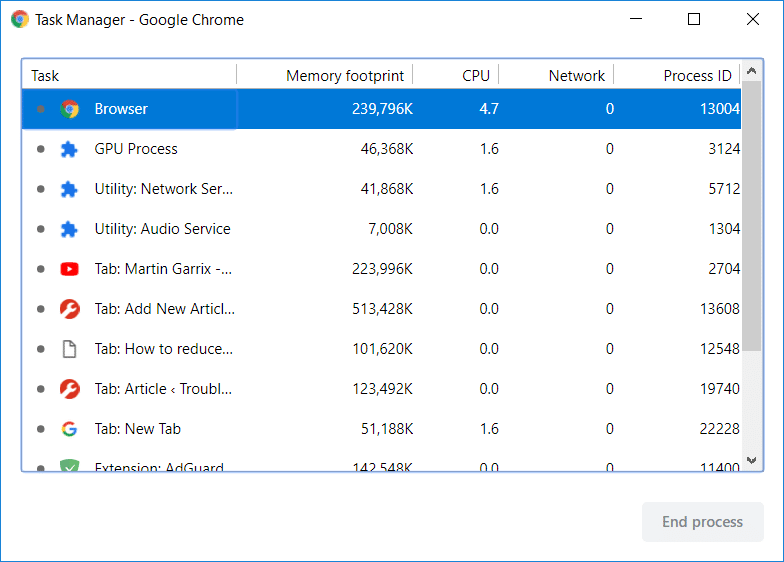
Fix Chrome Memory Leak: ¿Quién no conoce Google Chrome, uno de los navegadores más utilizados entre los internautas? ¿Por qué amamos el navegador Chrome? Principalmente, es súper rápido, a diferencia de cualquier otro navegador, como Firefox, IE, Microsoft Edge, Firefox, el nuevo navegador Quantum. Cada uno de ellos tiene ventajas y desventajas: Firefox está cargado con varios complementos que lo hacen un poco más lento, IE es claramente lento, Microsoft Edge es bastante más rápido. Sin embargo, cuando se trata de Chrome, es súper rápido y está cargado con los otros servicios de Google, razón por la cual tantos usuarios se quedan con Chrome.
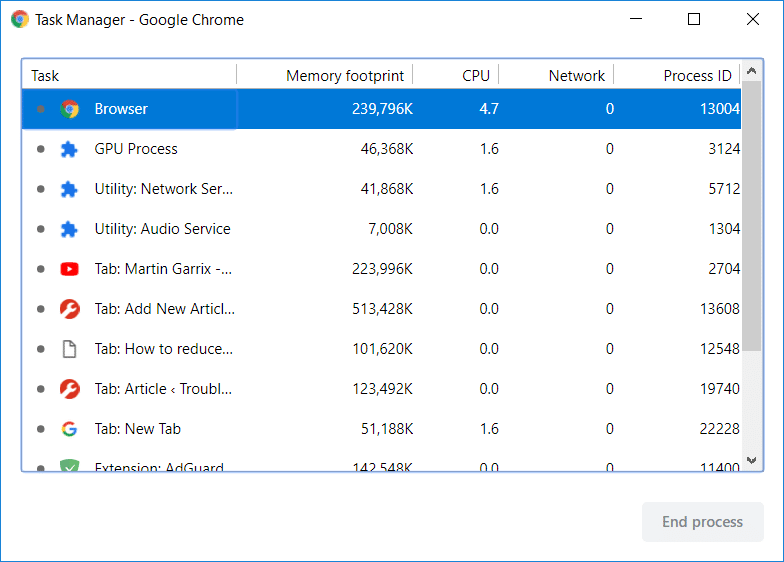
Sin embargo, algunos usuarios informaron que Chrome se volvió lento después de algunos meses de uso intensivo y esto puede estar relacionado con el problema de fuga de memoria de Chrome. ¿Alguna vez ha notado que las pestañas de su navegador Chrome se cargan un poco lento y permanecen en blanco durante unos minutos? Este es el resultado cuando abre varias pestañas en su navegador, que a su vez usa más RAM. Por lo tanto, puede congelar o bloquear su dispositivo durante unos minutos. De todos modos, sin perder tiempo, veamos cómo reparar la fuga de memoria de Chrome y reducir el uso elevado de RAM con la ayuda del tutorial que se detalla a continuación.
Contenido
- Solucione la fuga de memoria de Chrome y reduzca el alto uso de RAM
- Administrador de tareas de Google Chrome
- Método 1: bloquear Flash en Google Chrome
- Método 2: actualizar Google Chrome
- Método 3: deshabilite las extensiones innecesarias o no deseadas
- Método 4 - Extensión de Chrome "Una pestaña"
- Método 5: deshabilitar la aceleración de hardware
- Método 6: borrar archivos temporales
- Método 7: use la herramienta de limpieza de Chrome
- Método 8: restablecer la configuración de Chrome
Solucione la fuga de memoria de Chrome y reduzca el alto uso de RAM
Asegúrate de crear un punto de restauración en caso de que algo salga mal.
Administrador de tareas de Google Chrome
Comencemos con el Administrador de tareas para averiguar qué tan duro está trabajando el sistema para brindarnos una experiencia fluida y dónde está llevando la carga. Para acceder al Administrador de tareas de su dispositivo, debe usar las teclas de método abreviado " Ctrl + Alt + Supr ".
Aquí puede ver que se están ejecutando un total de 21 procesos de Google Chrome, lo que requiere alrededor de 1 GB de uso de RAM . Sin embargo, abrí solo 5 pestañas en mi navegador. ¿Cómo es un total de 21 procesos? ¿No es confuso? Sí, lo es, por lo tanto, tenemos que profundizar más.
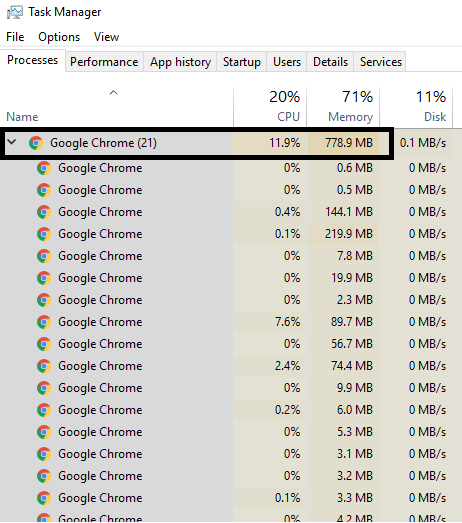
¿Podemos identificar qué pestaña o tarea está usando cuánta RAM? Sí, el administrador de tareas incorporado del navegador Chrome lo ayudará a encontrar el uso de RAM. ¿Cómo se puede acceder al administrador de tareas? Haga clic con el botón derecho en la sección del encabezado del navegador y elija la opción Administrador de tareas desde allí o simplemente use las teclas de método abreviado " Shift + Esc " para abrir el Administrador de tareas directamente. Aquí podemos ver cada proceso o tarea ejecutándose en Google Chrome.
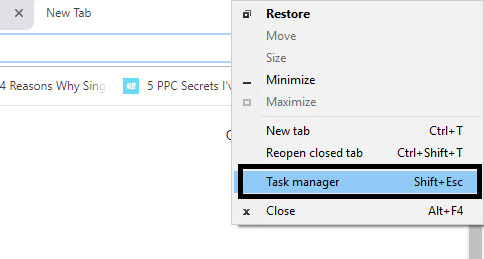
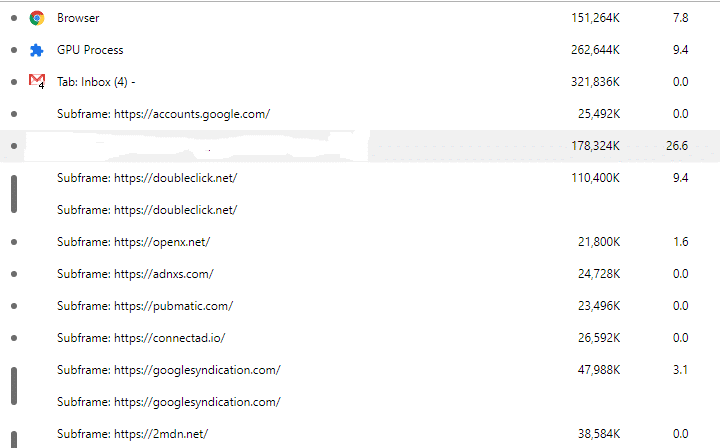
El navegador en sí es un proceso, cada pestaña tiene su propio proceso. Google separa todo en los diferentes procesos para que un proceso no afecte a los demás, lo que hace que el navegador sea más estable, supongamos que si el complemento flash falla, no eliminará todas sus pestañas. Parece una buena característica para un navegador. Es posible que haya notado que a veces una de las múltiples pestañas falla, por lo que simplemente cierra esa pestaña y continúa usando otras pestañas abiertas sin ningún problema. Como se ve en la imagen, hay procesos de servidor llamados " subframe: https://accounts.google.com ". Esto no está relacionado con la cuenta de Gmail, pero hay otros procesos asociados con ella. ¿Hay alguna forma de reducir la cantidad de memoria RAM que usa Chrome ? ¿Qué pasa con el bloqueo de archivos flash para todos los sitios web que abre? ¿Qué pasa con la desactivación de todas las extensiones? Sí, puede funcionar.
Método 1 : bloquear Flash en Google Chrome
1.Abra Google Chrome y luego navegue a la siguiente URL en la barra de direcciones:
cromo://configuración/contenido/flash
2. Para deshabilitar Adobe Flash Player en Chrome, simplemente desactive la opción " Permitir que los sitios ejecuten Flash ".
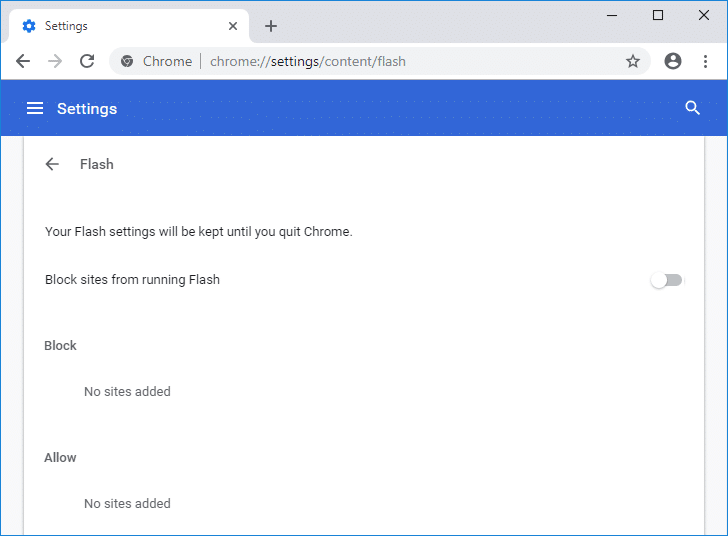
3.Para verificar si tiene instalada la última versión de Flash Player, vaya a chrome://components en la barra de direcciones de Chrome.
5. Desplácese hacia abajo hasta " Adobe Flash Player " y verá la última versión de Adobe Flash Player que ha instalado.
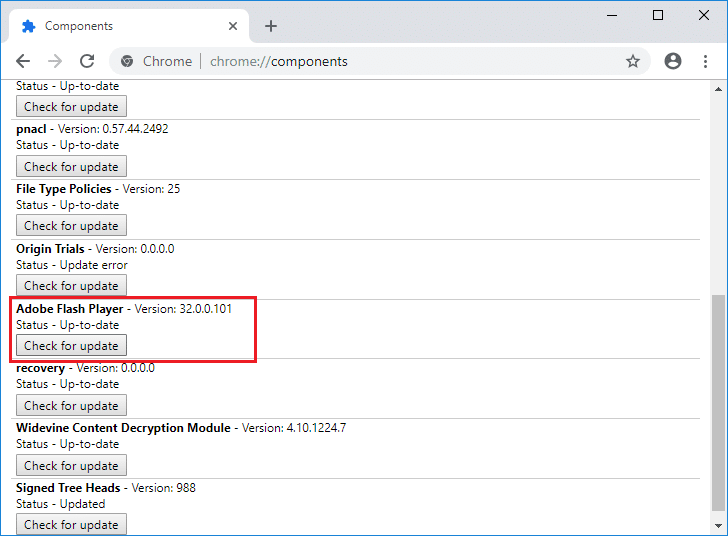
Método 2 : actualizar Google Chrome
1.Para actualizar Google Chrome, haga clic en Tres puntos en la esquina superior derecha de Chrome, luego seleccione ayuda y luego haga clic en Acerca de Google Chrome.

2.Ahora asegúrese de que Google Chrome esté actualizado; de lo contrario, verá un botón Actualizar, haga clic en él.
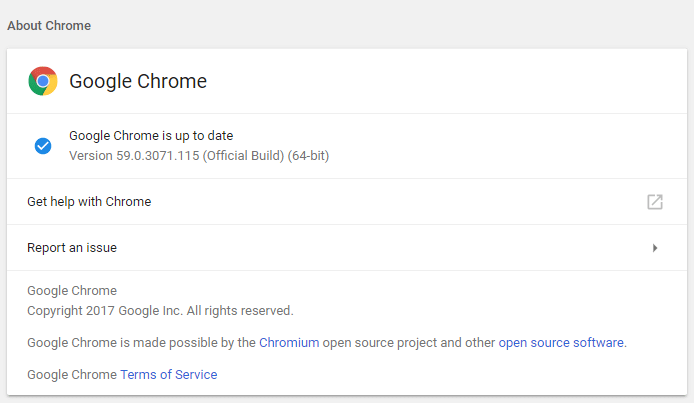
Esto actualizará Google Chrome a su última versión, lo que podría ayudarlo a reparar la fuga de memoria de Chrome y reducir el uso elevado de RAM.

Método 3 : deshabilite las extensiones innecesarias o no deseadas
Otro método podría ser deshabilitar los complementos/extensiones que haya instalado en su navegador Chrome. Las extensiones son una característica muy útil en Chrome para ampliar su funcionalidad, pero debe saber que estas extensiones consumen recursos del sistema mientras se ejecutan en segundo plano. En resumen, aunque la extensión en particular no esté en uso, seguirá utilizando los recursos de su sistema. Por lo tanto, es una buena idea eliminar todas las extensiones de Chrome no deseadas o basura que hayas instalado anteriormente. Y funciona si simplemente deshabilita la extensión de Chrome que no está utilizando, ahorrará una gran cantidad de memoria RAM , lo que aumentará la velocidad del navegador Chrome.
1.Abra Google Chrome, luego escriba chrome://extensions en la dirección y presione Enter.
2.Ahora primero deshabilite todas las extensiones no deseadas y luego elimínelas haciendo clic en el icono de eliminar.
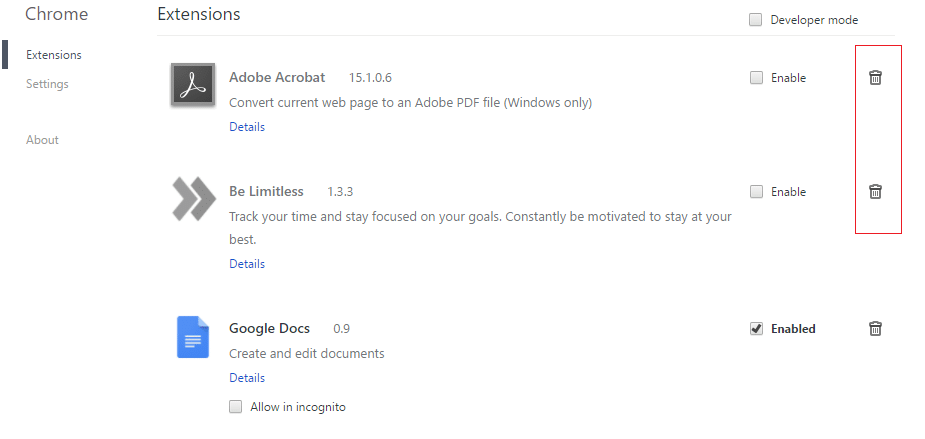
3.Reinicie Chrome y vea si puede reparar la fuga de memoria de Chrome y reducir el uso elevado de RAM.
Método 4 - Extensión de Chrome "Una pestaña"
¿Qué hace esta extensión? Le permite convertir todas sus pestañas abiertas en una lista para que cuando quiera recuperarlas, pueda restaurarlas todas o pestañas individuales según sus preferencias. Esta extensión puede ayudarlo a ahorrar el 95% de su memoria RAM con solo un clic.
1. Primero debe agregar la extensión de Chrome "One Tab" en su navegador.
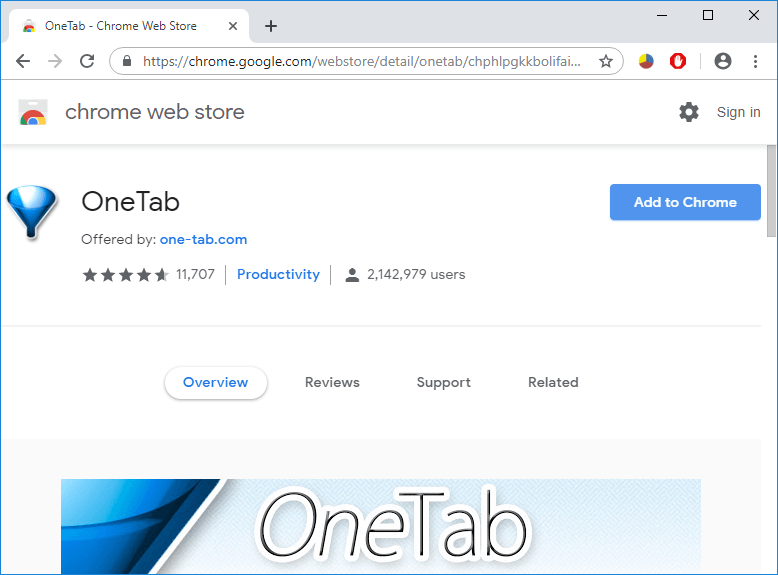
2.Se resaltará un icono en la esquina superior derecha. Cada vez que abra demasiadas pestañas en su navegador, simplemente haga clic en ese icono una vez , todas las pestañas se convertirán en una lista. Ahora, siempre que desee restaurar cualquier página o todas las páginas, puede hacerlo fácilmente.
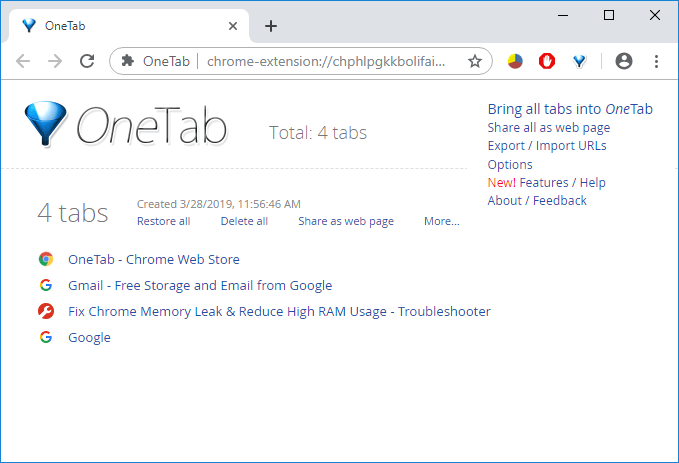
3. Ahora puede abrir el Administrador de tareas de Google Chrome y ver si puede solucionar el problema de pérdida de memoria de Chrome o no.
Método 5 : deshabilitar la aceleración de hardware
1.Abra Google Chrome, luego haga clic en los tres puntos en la esquina superior derecha y seleccione Configuración.
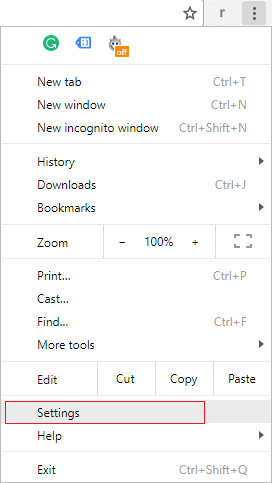
2. Ahora desplácese hacia abajo hasta que encuentre Avanzado (que probablemente se encuentre en la parte inferior) y luego haga clic en él.
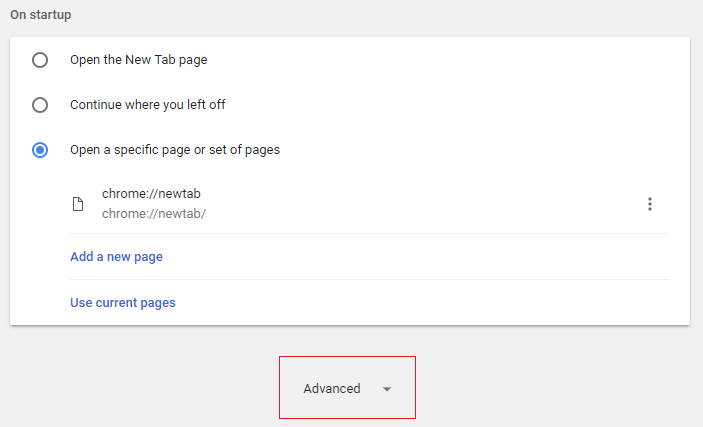
3. Ahora desplácese hacia abajo hasta que encuentre la configuración del sistema y asegúrese de desactivar el interruptor o desactivar la opción " Usar aceleración de hardware cuando esté disponible". “
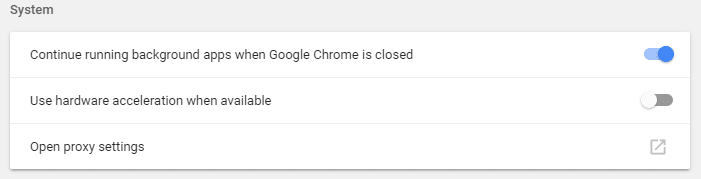
4. Reinicie Chrome y esto debería ayudarlo a solucionar el problema de fuga de memoria de Chrome.
Método 6 : borrar archivos temporales
1.Presione la tecla de Windows + R, luego escriba %temp% y presione Enter.
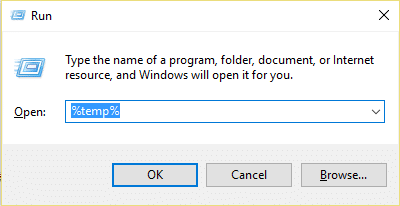
2.Presione Ctrl + A para seleccionar todo y luego elimine permanentemente todos los archivos.
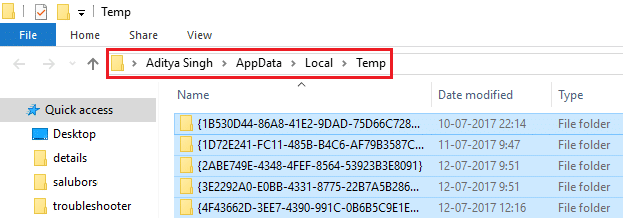
3.Reinicie su navegador para ver si el problema se resuelve o no.
CONSEJO PROFESIONAL: Si aún enfrenta el problema, asegúrese de leer nuestra guía sobre Cómo hacer que Google Chrome sea más rápido.
Método 7 : use la herramienta de limpieza de Chrome
La herramienta oficial de limpieza de Google Chrome ayuda a escanear y eliminar el software que puede causar problemas con Chrome, como bloqueos, páginas de inicio o barras de herramientas inusuales, anuncios inesperados de los que no puede deshacerse o cambios en su experiencia de navegación.
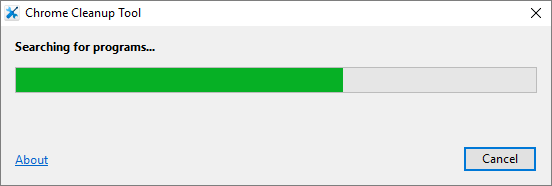
Método 8 : restablecer la configuración de Chrome
1.Abra Google Chrome, luego haga clic en los tres puntos en la esquina superior derecha y haga clic en Configuración.
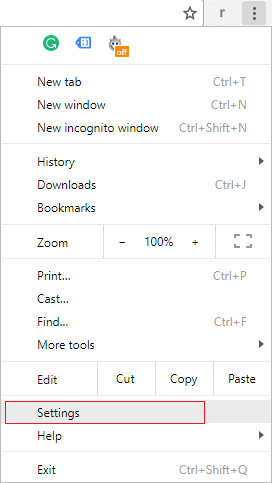
2. Ahora, en la ventana de configuración, desplácese hacia abajo y haga clic en Avanzado en la parte inferior.
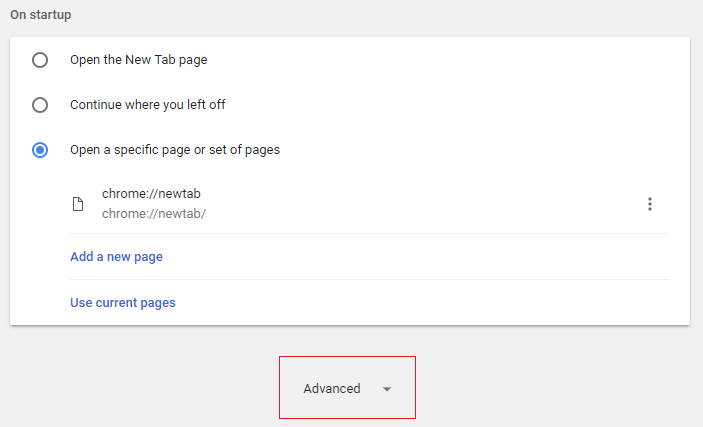
3. De nuevo, desplácese hacia abajo y haga clic en la columna Restablecer.
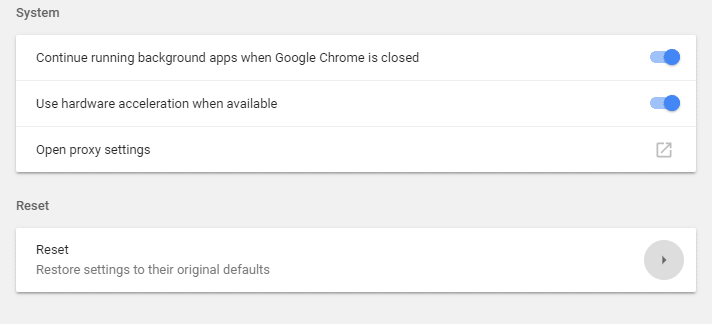
4.Esto abrirá una ventana emergente nuevamente que le preguntará si desea Restablecer, así que haga clic en Restablecer para continuar.
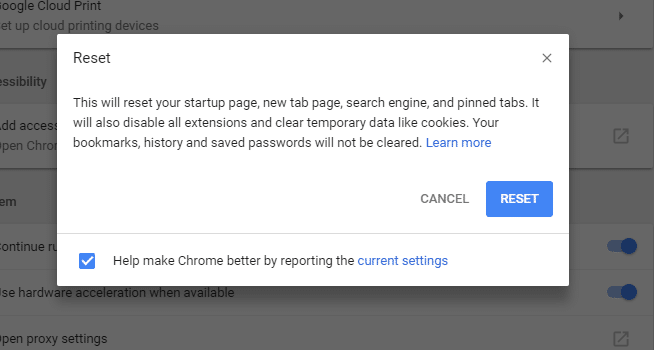
Recomendado:
- Cómo verificar el disco en busca de errores usando chkdsk
- ¿Qué hacer cuando su computadora portátil de repente no tiene sonido?
- Cómo cambiar el tema, la pantalla de bloqueo y el fondo de pantalla en Windows 10
- ¿Sitios web bloqueados o restringidos? Aquí está cómo acceder a ellos de forma gratuita
Espero que este artículo haya sido útil y que ahora pueda corregir fácilmente la fuga de memoria de Chrome y reducir el uso elevado de RAM, pero si todavía tiene alguna pregunta sobre este tutorial, no dude en hacerla en la sección de comentarios.
